خوش آموز درخت تو گر بار دانش بگیرد، به زیر آوری چرخ نیلوفری را
برطرف کردن ارور Nvidia Kernel Mode Driver has stopped responding

یکی از علل اصلی رخ دادن ارور NVIDIA kernel mode driver crash درایور قدیمی و یا خراب باشد که با ویندوز در تعارض است. فقط این نیست گاهخی اوقات حتی تنظیمات نا صحیح Windows Visual Settings و یا کارت گرافیک هم میت وانید مزید بر علت این خطا باشد. بسیار خب، بیاسسد با هم راه هایی که می تواند خطای Nvidia Kernel Mode Driver has stopped responding ر رفع کند را بررسی کنیم.

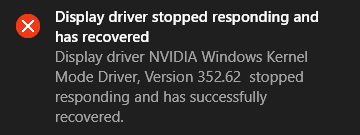
فقط خواهش می کنم قبل از هر کاری تهیه Restore point از ویندوز فراموش نشود.
پس از اینکه نرم افزار را دانلود کردید، سیستم را در مود Safe mode بوت کنید.
پس بالا امدن دسکتاپ، برنامه دانلود شده را اجرا کنید و دکمه Clean and Restart را کلیک کنید که درایور فعلی کارت گرافیک به طور کامل از سیستم Uninstall شود.
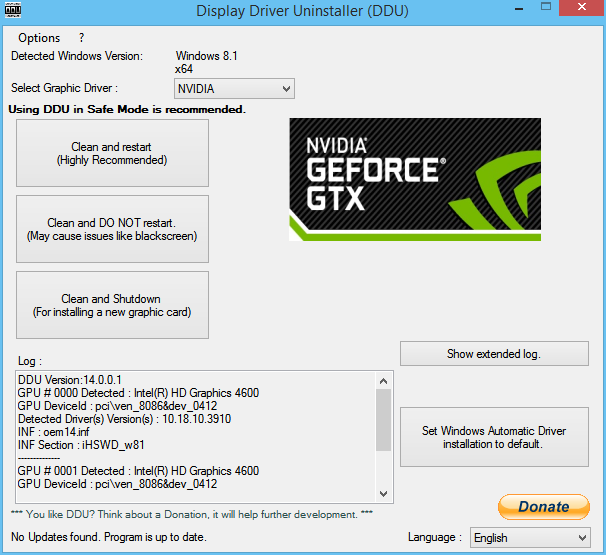
در ادامه پس از بالا آمدن سیستم به وب سایت NVIDIA وارد شوید.
در این پیج، مشخصات کارت گرافیک تان را وارد کنیددرایور مناسب را دانلود کنید.
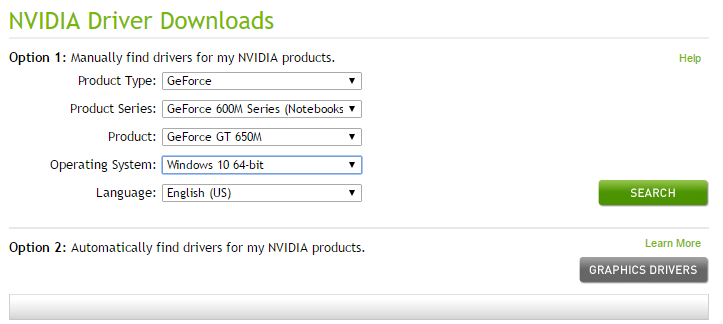
پس از اینکه دانلود به اتمام رسید، درایو را برای نصب دابل کلیک کنید و از پنجره زیر گزینه Custom install را انتخاب کنید.
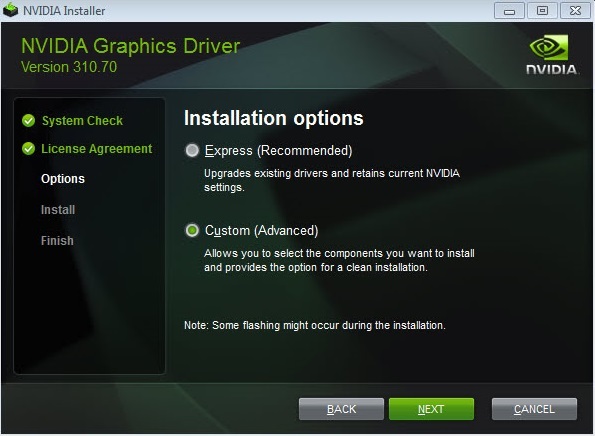
پس از اتمام نصب، سیستم را ریستارت کنید و بالا آمدن سیستم باید مشکل Nvidia Kernel Mode Driver has stopped responding حل شده باشد که اگر چنین نبود، مثل روش بالا دوباره درایور فعلی را Uninstall کنید و یک درایور قدیمی تر دانلود و نصب کنید. اگر باز هم مشکل به قوت خود باقی بود، سایر مراحل را در پیش گیرید.
بروزرساني اتوماتيک درايور در ويندوز با استفاده از نرم افزار TweakBit™ Driver Updater
دانلود و آپديت درايورها در ويندوز با نرم افزار Smart Driver Updater
آپديت ساده و آسان درايورهاي ويندوز با نرم افزار Driver Talent
بروزرساني درايورها در ويندوز با ابزارهاي رايگان
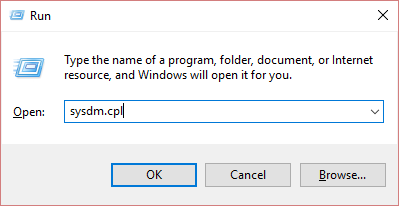
بدین ترتیب پنجره System Properties باز می شود که به تب Advanced رفته و در قسمت Performance دکمه Settings را کلیک کنید.
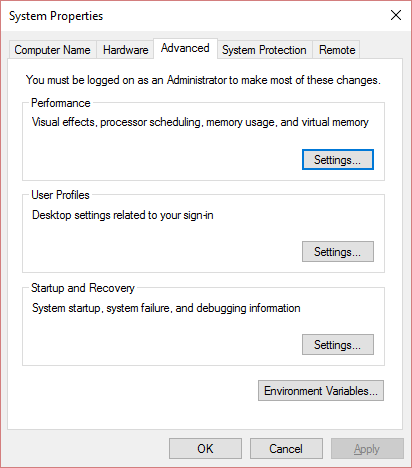
در تب Visual effects گزینه Adjust for best performance را فعال نمایید.
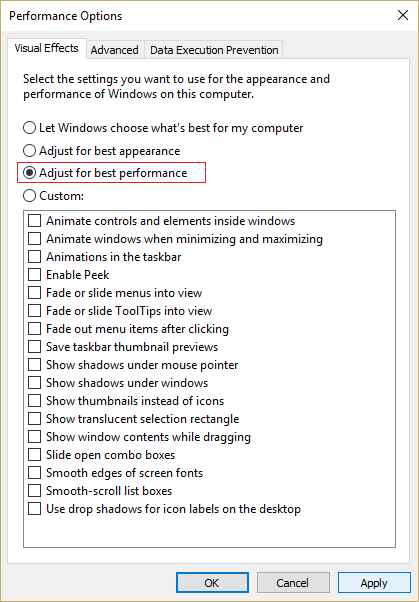
بدین ترتیب همانطور که در تصویر بالا هم مشاهده می کنید، تمام گزینه هایی که در لیست وجود دارند غیرفعال می شود و شما باید بصورت دستی تیک گزینه های زیر را فعال نمایید.
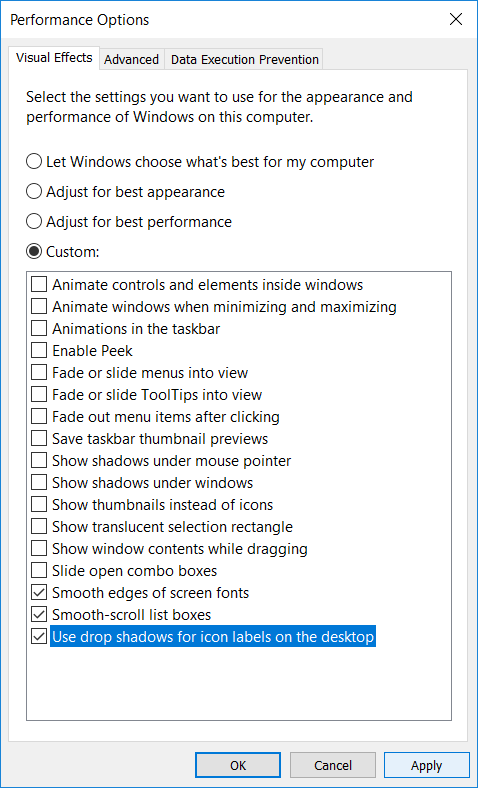
در آخر پنجره را OK و سیستم را ریستارت کنید و ببنید آیا ارور vidia Kernel Mode Driver has stopped responding رفع شده یا خیر. اگر جواب خیر بود، سایر مراحل را در پیش گیرید.
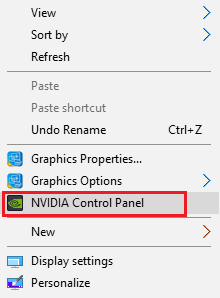
3D Settings را باز کنید و از گزینه هایی که در زیر مجموعه آن قرار دارد Set PhysX configuration را کلیک کنید.
در لیست کشویی قسمت PhysX Settings، کارت گرافیک سیستم تان را جایگزین آیتم Auto-select کنید.
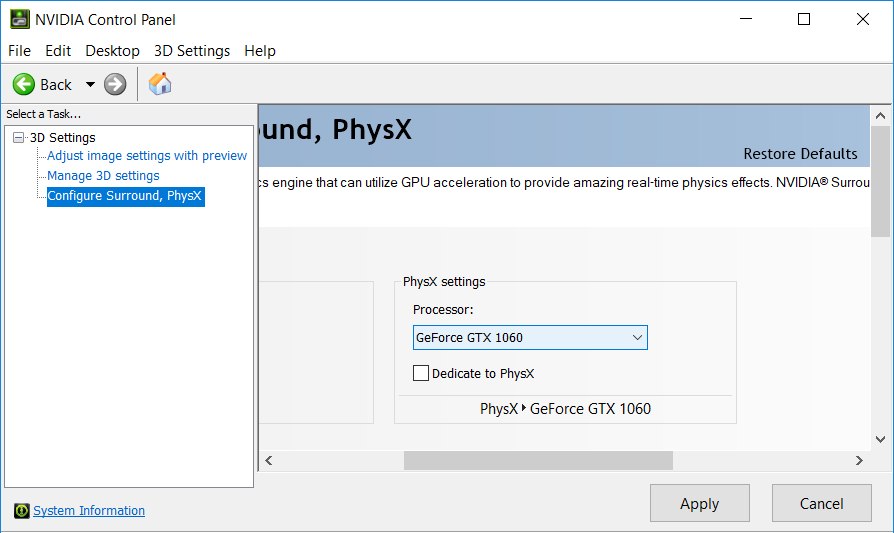
پس از این تغییر Apply کنید و سیستم را ریستارت کنید.
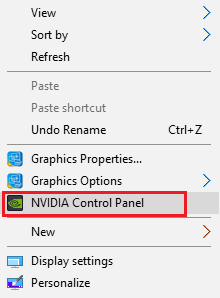
Settings را باز کنید و از گزینه هایی که در زیر مجموعه آن قرار دارد Manage 3D settings را کلیک کنید.
در لیست تنظیمات موجود، Vertical sync settings را بیابید و از قسمت مقابل آن، گزینه Off و یا Force Off را انتخاب کرده و فرم را Apply کنید. سیستم را هم ریستارت کنید و اگر مشکل حل نشد، راه حل بعدی را امتحان کنید.
سپس مسیر زیر را در رجیستری دنبال کنید.
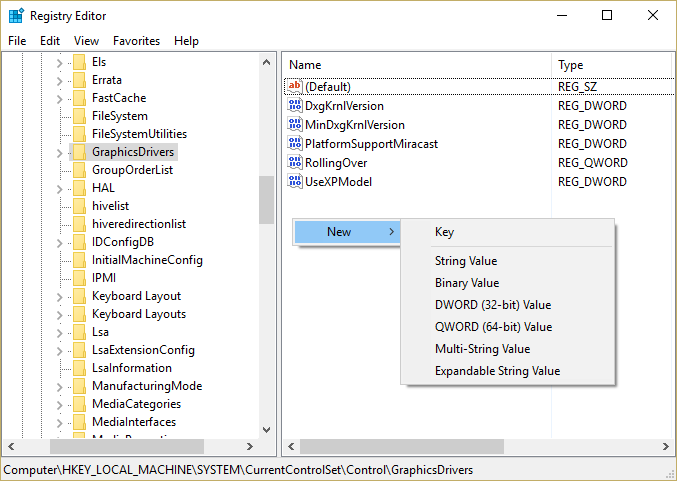
سپس نام این DWORD را TdrDelay تنظیم کرده و با دابل کلیک روی آن به پنجره Properties این Dword بروید و مقدار Value data را عدد 8 تنظیم کنید.
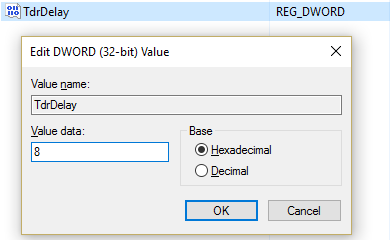
در آخر هم برای اعمال تغییرات از ویندوز Sign out کرده و دوباره Sign in کنید و یا سیستم را ریستارت کنید. پس از بالا آمدن سیستم، وضعیت مشکل را بررسی کنید.

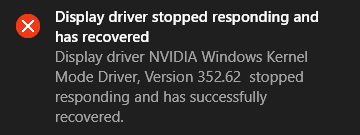
فقط خواهش می کنم قبل از هر کاری تهیه Restore point از ویندوز فراموش نشود.
Method 1: Reinstall NVIDIA Drivers
در گام نخست Display Driver Uninstaller را از اینجا دانلود کنید.پس از اینکه نرم افزار را دانلود کردید، سیستم را در مود Safe mode بوت کنید.
پس بالا امدن دسکتاپ، برنامه دانلود شده را اجرا کنید و دکمه Clean and Restart را کلیک کنید که درایور فعلی کارت گرافیک به طور کامل از سیستم Uninstall شود.
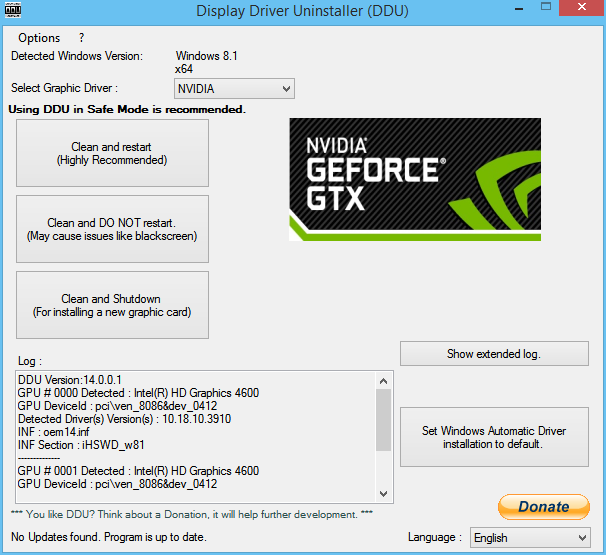
در ادامه پس از بالا آمدن سیستم به وب سایت NVIDIA وارد شوید.
در این پیج، مشخصات کارت گرافیک تان را وارد کنیددرایور مناسب را دانلود کنید.
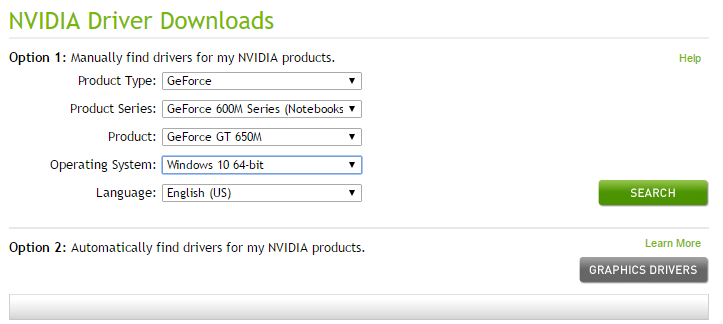
پس از اینکه دانلود به اتمام رسید، درایو را برای نصب دابل کلیک کنید و از پنجره زیر گزینه Custom install را انتخاب کنید.
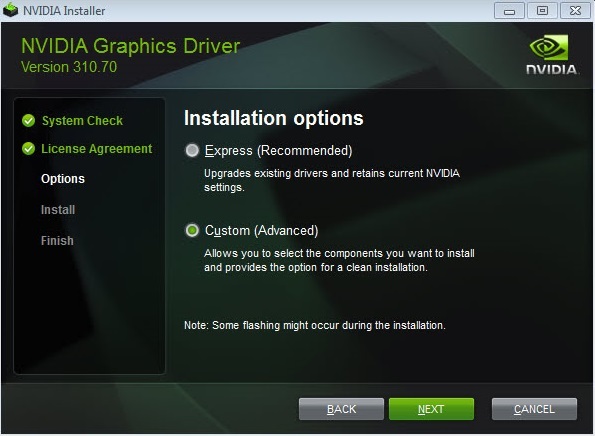
پس از اتمام نصب، سیستم را ریستارت کنید و بالا آمدن سیستم باید مشکل Nvidia Kernel Mode Driver has stopped responding حل شده باشد که اگر چنین نبود، مثل روش بالا دوباره درایور فعلی را Uninstall کنید و یک درایور قدیمی تر دانلود و نصب کنید. اگر باز هم مشکل به قوت خود باقی بود، سایر مراحل را در پیش گیرید.
بروزرساني اتوماتيک درايور در ويندوز با استفاده از نرم افزار TweakBit™ Driver Updater
دانلود و آپديت درايورها در ويندوز با نرم افزار Smart Driver Updater
آپديت ساده و آسان درايورهاي ويندوز با نرم افزار Driver Talent
بروزرساني درايورها در ويندوز با ابزارهاي رايگان
Method 2: Disable Windows Visual Enhancements
کلیدهای میانبر Windows key + R را همزمان بفشارید تا پنجره Run باز شود. حالا عبارت sysdm.cpl را وارد و Enter کنید.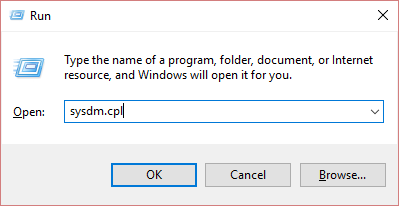
بدین ترتیب پنجره System Properties باز می شود که به تب Advanced رفته و در قسمت Performance دکمه Settings را کلیک کنید.
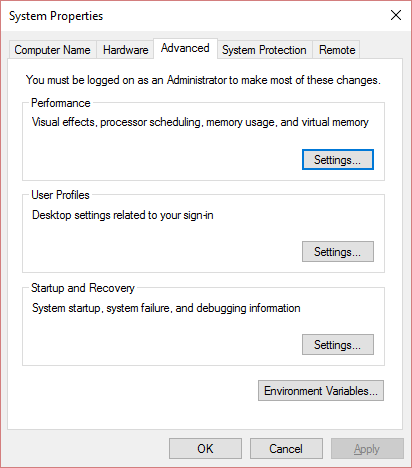
در تب Visual effects گزینه Adjust for best performance را فعال نمایید.
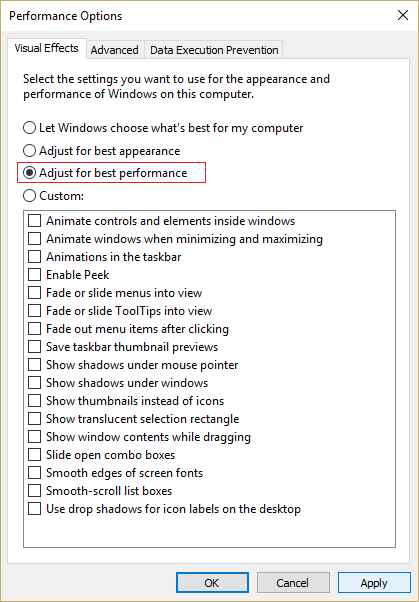
بدین ترتیب همانطور که در تصویر بالا هم مشاهده می کنید، تمام گزینه هایی که در لیست وجود دارند غیرفعال می شود و شما باید بصورت دستی تیک گزینه های زیر را فعال نمایید.
Smooth edges of screen fonts
Smooth-scroll list boxes
Use drop shadows for icon labels on the desktop
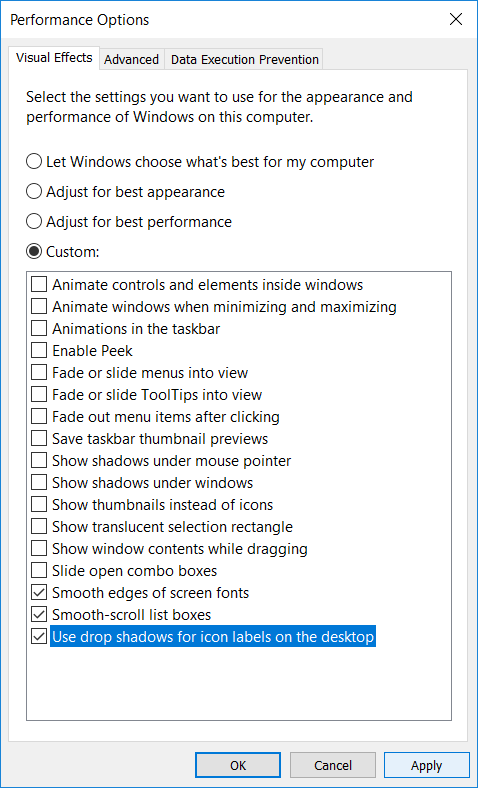
در آخر پنجره را OK و سیستم را ریستارت کنید و ببنید آیا ارور vidia Kernel Mode Driver has stopped responding رفع شده یا خیر. اگر جواب خیر بود، سایر مراحل را در پیش گیرید.
Method 3: Set PhysX configuration
در یک فضای خالی دسکتاپ کلیک راست کنید و گزینه NVIDIA control panel را کلیک کنید.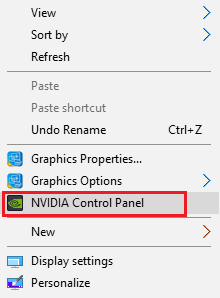
3D Settings را باز کنید و از گزینه هایی که در زیر مجموعه آن قرار دارد Set PhysX configuration را کلیک کنید.
در لیست کشویی قسمت PhysX Settings، کارت گرافیک سیستم تان را جایگزین آیتم Auto-select کنید.
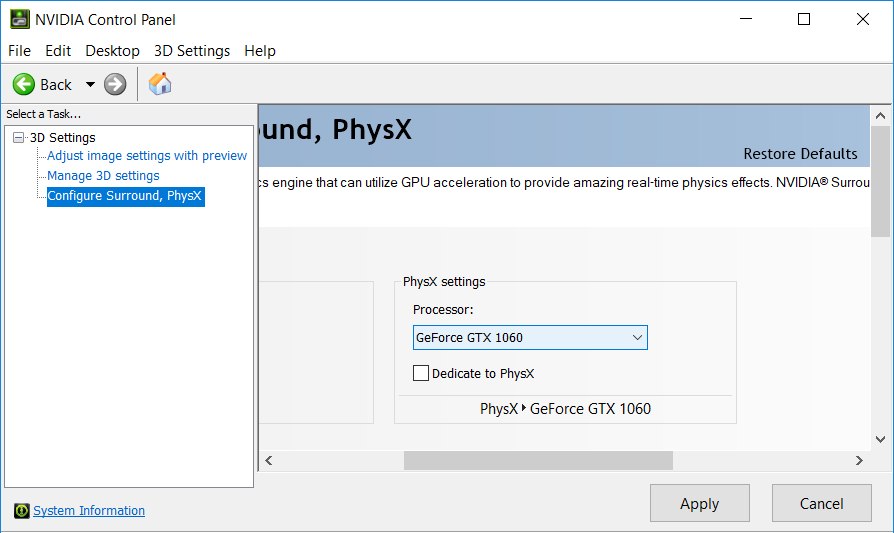
پس از این تغییر Apply کنید و سیستم را ریستارت کنید.
Method 4: Turn off Vertical Sync
باز هم در یک فضای خالی دسکتاپ کلیک راست کنید و گزینه NVIDIA control panel را کلیک کنید.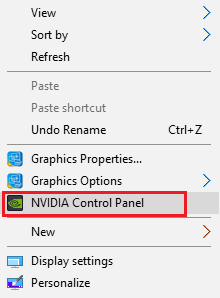
Settings را باز کنید و از گزینه هایی که در زیر مجموعه آن قرار دارد Manage 3D settings را کلیک کنید.
در لیست تنظیمات موجود، Vertical sync settings را بیابید و از قسمت مقابل آن، گزینه Off و یا Force Off را انتخاب کرده و فرم را Apply کنید. سیستم را هم ریستارت کنید و اگر مشکل حل نشد، راه حل بعدی را امتحان کنید.
Method 5: Registry Fix
لطفا به رجیستری ویندوز وارد شوید.
براي وارد شدن به رجيستري ويندوز مي توانيد به لينک زير وارد شويد:
وارد شدن به رجيستري ويندوز
وارد شدن به رجيستري ويندوز
پيشنهاد مي کنم قبل از هر گونه تغيير در رجيستري ويندوز، حتما از آن بک آپ بگيريد:
تهيه Backup از Windows Registry
تهيه Backup از Windows Registry
سپس مسیر زیر را در رجیستری دنبال کنید.
HKEY_LOCAL_MACHINE\SYSTEM\CurrentControlSet\Control\GraphicsDrivers
در قسمت GraphicsDrivers کلیک راست کنیدو از New گزینه DWORD (32-bit) value را انتخاب کنید.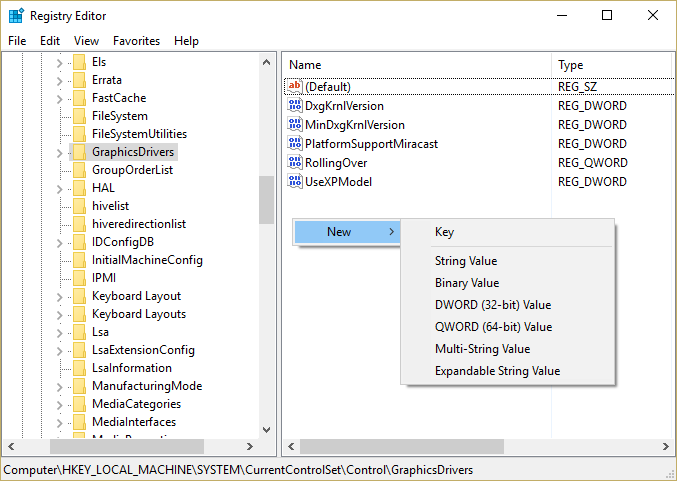
سپس نام این DWORD را TdrDelay تنظیم کرده و با دابل کلیک روی آن به پنجره Properties این Dword بروید و مقدار Value data را عدد 8 تنظیم کنید.
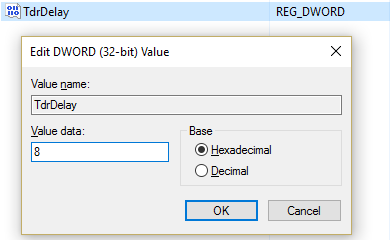
در آخر هم برای اعمال تغییرات از ویندوز Sign out کرده و دوباره Sign in کنید و یا سیستم را ریستارت کنید. پس از بالا آمدن سیستم، وضعیت مشکل را بررسی کنید.





نمایش دیدگاه ها (0 دیدگاه)
دیدگاه خود را ثبت کنید: